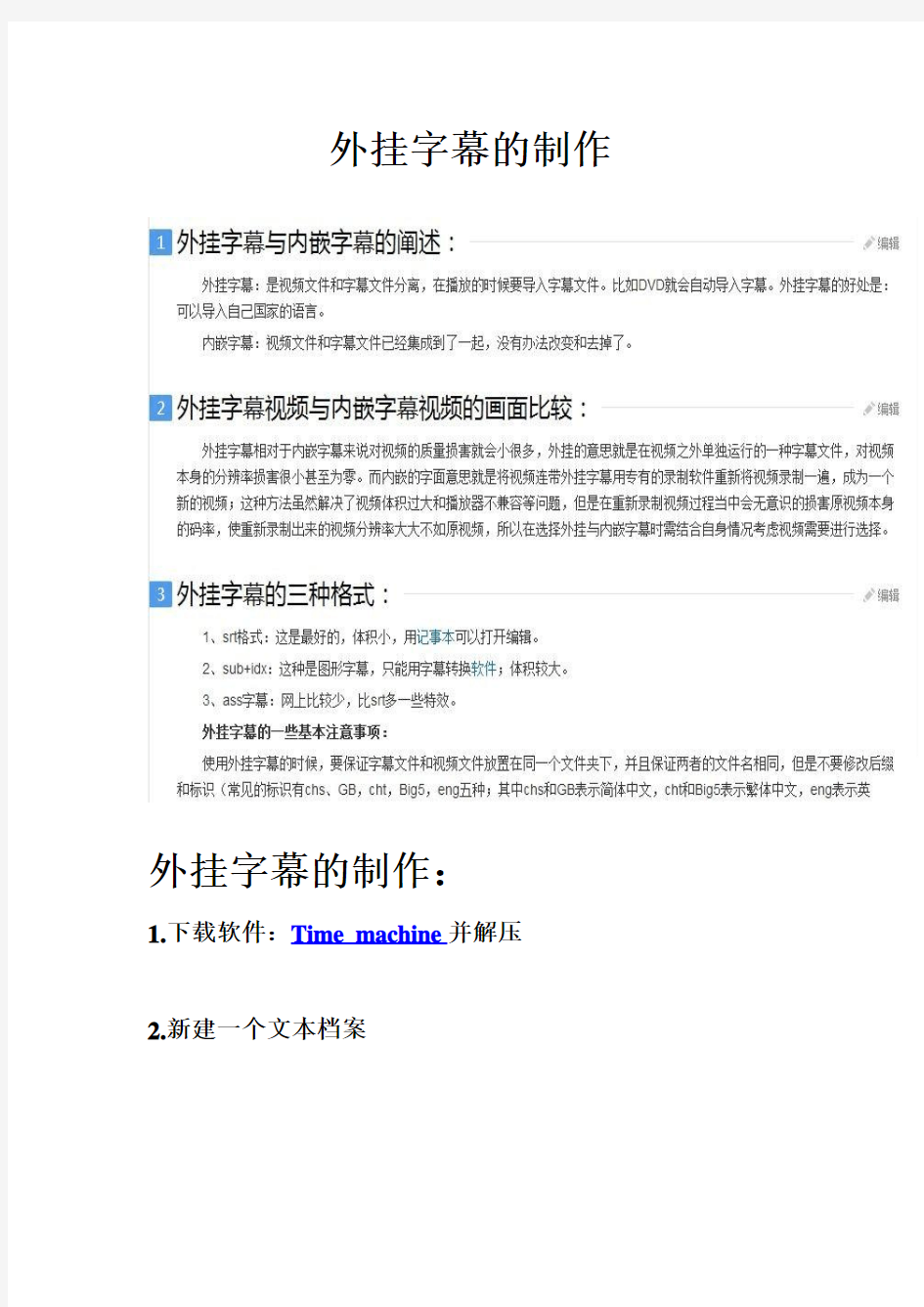
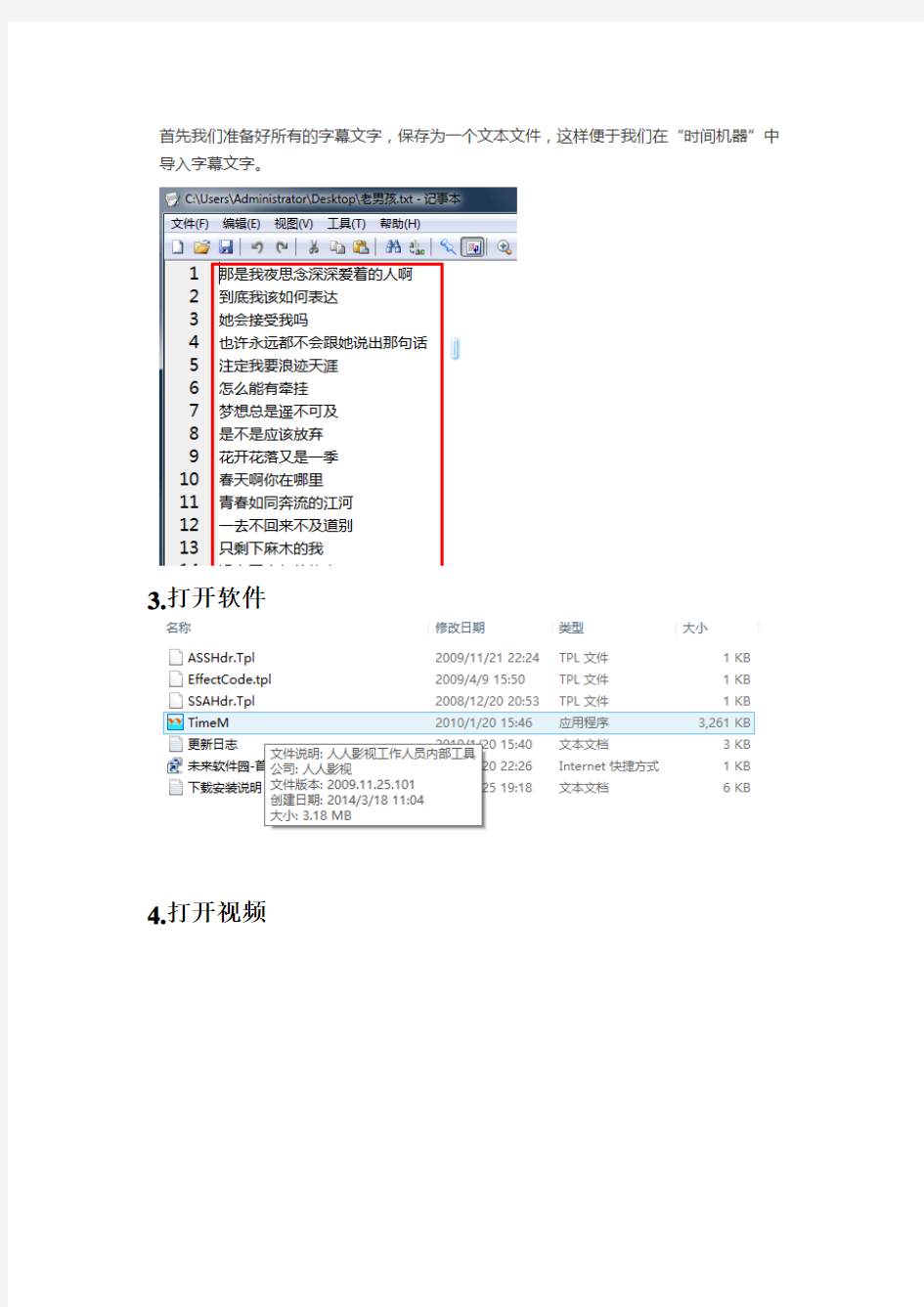
外挂字幕的制作
外挂字幕的制作:
1.下载软件:Time machine并解压
2.新建一个文本档案
3.打开软件
4.打开视频
5.导入之前写好的文本
6.选择翻译导入方式
7.标记每行字幕的时间轴
选定每行字幕利用F8和F9逐行键确认好时间轴
8.保存字幕
注意:文件保存的文件名要和视频的文件名一致
9.保存之后得到这个SRT文件这个就是外挂字幕了
10.然后把这个文件和视频文件放在同一个目录下(同一个文件夹),用播放器打开视频就会制作的有字幕了
字幕制作须知 This model paper was revised by the Standardization Office on December 10, 2020
1. 时间轴 时间轴力求精准,尽量使每一句的时间段正好与对白时间段重合。即使是做翻译的,发现时间轴不准的地方,也应该即使改正。 2. 翻译 a. 翻译上首先要尊重原文,不遗漏句中信息,并做到通顺、自然。在尊重原文的基础上,为了实现通顺自然,不求中英文语素一一对应,适当的时候可以调换中文语序以符合语法及通顺要求。 b. 中文翻译必须符合中文用词、语法规范。杜绝不规范用法、明显不符合汉字愿意的网络用语(如用“额”表示“呃”,用“杯具”替代“悲剧”,用“鸡冻”替代“激动”)等等。 d. 语气词尽量不翻出,具体视情况而定。如果一行英文字幕中,只有语气词、感叹词,那就直接把这行字幕删掉。 c. 不认识的用法、词汇必须查,不要想当然。建议:使用灵格斯词霸,安装牛津高阶、朗文当代等词典,并注意利用“网络释义”功能。使用Google作为常用搜索引擎。 3. 字数 双语字幕上行中文,下行英文。16:9的视频中,中文行字数一般不超过26个字,英文行不超过70个字母。为了避免字幕超长导致分两行显示,必须把长句分成两句处理(使用
Time Machine中的智能拆分,拆分后注意检查时间并手动调整)。在Time Machine当中每一行右侧都会显示字数,注意查看。当然在保存为ass字幕之前不能看到最终效果,这里的误差将由最后的校对、后期来解决。 4. 符号 a. 中文行不要有标点符号。只有引号““””、书名号“《》”、人名之间的间隔号“·”这三个不得不用的符号保留。句中的停顿用空格代替,均空两格。 b. 英文中的标点符号按照原剧本中的复制,不做修改。注意英文标点中一律使用半角符号,省略号用三个连续的"."来表示,即"...",切勿使用全角的"…"等符号。 c. 英文行中,标点符号与下文之间必须空格。例如:Hear that, Mom Oh, so sorry. Gotta go. Bye. 5. 译名 a. 总要求:人名、地名须译出,音译名尽量采用通用译法,可通过搜索获得。 b. 翻译之前务必先向小组长索要译名表,所有译名表中出现的人名统一依照译名表翻译。 c. 新出现的名字,请按照通用译法翻译,并且加入译名表,随完成的字幕一并发给小组长。
Edius教程之字幕打字机特效 先看一下效果:出字的速度和每个字之间的间隔可以自由的调整。打字机效果的整体思路是:将文字一个一个的输出,TM字幕中有一项选项是:按行输出和按字符输出,这里用到的就是按字符输出。采用的方法是先用一个字做成动画模板,然后应用的全部的字符上。首先,打开TM,在字幕中输入需要的字符。如图1 在输入字符后,将其转换为动画,如图2 在“动画设置”选项卡中选择“按字符导出文本”如图3 转入动画制作界面,点击如图4的红框按钮
选择第一个字符,鼠标右键点击,选择插入关键帧,如图5 选择“滤镜”,选择第一个关键帧,将其透明度设为100如图6 选择“模板”选项卡,点击图7中的左下方“+”按钮添加模板,弹出是否本地的对话框选择yes
更改edius Quick Titler为中文字体和大小 2010年02月12日星期五 20:04 Edius 自带的字幕工具Quick Titler字幕工具默认的不是中文字体且文字大小为70左右不,我们可以随意更改为喜欢的字体和文字大小。方法如:在默认的路径C:\Program Files\Canopus\EDIUS 5\QuickTitlerStyle\Style\Text找到Style-01(其它安装路径的按安装路径查找),用记事本打开Style-01,找到
# 外掛字幕的製作、播放和問題處理- DirectVOBSUB # ?VOBSUB是一個非常優秀的DVD字幕製作和協助播放軟體。完全相容各種語言,製作和使用都很簡單。DirectVobSub則是可以播放視頻檔時顯示VobSub製作的字幕。他不同于其他的文本字幕製作播放軟體:它以圖形方式而不是文字方式工作。換句話說,DirectVobSub可以很好的支援中文字幕的外部顯示。下載最新的VobSub包,直接運行安裝即可。 ?字幕製作 o執行"VobSub Configure",或輸入命令: o Rundll32 vobsub.dll,Configure (需注意大小寫) o點擊“Open…”按鈕,選擇包含影片主文件資訊的.ifo文件。之後選擇一個存放字幕文件的文件夾。接著進入字幕流選擇畫面,點擊“ALL à”再點擊“OK”按鈕。 o o字幕索引建立完成後,自動返回Vobsub工作介面。選擇所需的默認字幕語言。當然在這裏,你也可以在這裏選擇自己喜歡的字幕顔色和字幕的位置等等。
o o點擊“OK”,Vobsub建立3個字幕文件,例如vts_01_0.ifo, vts_01_0.idx and vts_01_0.sub。將這3個檔重命名,與.avi檔案名相同。其中.sub檔也可以用RAR進行 壓縮。 分割、剪切 o由於有時候一部影片分爲2-3個AVI存放,因此有時需要對DVobSub的字幕檔進行分割、剪切。 o首先我們需要知道具體的剪切點。使用VirtualDub打開AVI檔,點擊[Edit] –[Move to End]就可以得到AVI的準確長度資訊 o o調用"VobSub Cutter",運行下麵命令: o rundll32 vobsub.dll,Cutter o
关于字幕制作的一些技巧 一、DVDRip的字幕有几种类型 DVDRip的字幕可以分为软字幕(外挂字幕)和硬字幕(内部集成字幕)两种。硬字幕是指在生成DVDRip的过程中,直接将字幕文件集成于视频文件中。这种字幕的长处在于播放时不需要再下载字幕文件和字幕辅助软件,但相应的灵活性较差、不能隐藏,也不能随意调整。用DVDx、超级解霸等软件制作DVDRip时,可以直接将选择好的字幕生成于影音文件中。。 目前DVDRip广泛采用的是软字幕,播放时需要相关的字幕文件和辅助软件才能播放,其长处是灵活性很强,可以对颜色、大小等进行多种调整。软字幕又可以分为SUB(与IDX配合,IDX 是索引文件)、SAA、SRT格式等,SUB格式是图形格式,无论在什么语言的操作系统下都有很好的兼容性,由VobSub等软件制作并辅助播放;后两者是文本格式的字幕,字幕文件比SUB要小得多,由SubRip、SubOCR等软件在SUB字幕的基础上制作。 二、如何制作图形外挂字幕? 图形外挂字幕(SUB格式)的制作由VobSub来完成。 VobSub小档案 软件版本:2.23 汉化版软件大小:600KB 软件性质:免费软件应用平台:Windows 9x/NT/2000/XP 下载地址:https://www.doczj.com/doc/d78735664.html,/soft/108/108063.html 第一步:导入IFO或VOB文件 下载安装VobSub,然后选择“开始→程序→VobSub→VobSub Configure”,在如图1所示窗口中单击“打开”按钮,选择“文件类型”为“IFO and Vobs”,然后选择DVD中包含正片信息的IFO文件,并指定存放字幕文件的文件夹。 第二步:选择字幕 接着进入字幕流选择画面(如图2),在右上角的方框中选择准备制作字幕的语种,如果我们只想制作英文和中文字幕,可以配合鼠标及Ctrl、Shift键选中English和Chinese外的所有语言,再单击“<--”按钮将这些语种清除,“确定”后即可开始制作外挂图形字幕必需的SUB及IDX文件。
专业术语 MPEG MPEG(Moving Picture Experts Group),运动图像专家组,是国际标准化组织(ISO)成立的专责制定有关运动图像压缩编码标准的工作组,所制定的标准是国际通用标准,叫MPEG标准,该标准由视频、音频和系统三部分组成。 光盘/碟 通过凹坑及凸台记录信息,并通过激光读出信息的圆盘。 CD 以PCM格式记录音频信息的音乐光盘,采样频率为44.1KHZ,16位量化。 HDCD 美国加州伯克斯的太平洋音响软件公司开发的HDCD技术(高清晰度兼容数码),是种先进的音响编码技术,以专利方式记录音响数据。HDCD是以20BIT的编码速度,与CD的16BIT编制相比,更能表现音响效果的层次感。从而得到层次分明,逼真感动的音响效果。 SACD SACD是索尼--飞利浦公司于1997年底提出并研究开发的一种新的音频格式。SACD是将CD和HD合二为一的混合双层唱盘。该唱盘CD层上的住处可在传统CD唱机和新开发的SACD唱机上播放,而HD高密度层的住处只能在SACD唱机上播放。HD高密度层的容量可达4.7GB,里面包括正式DSD的2声道立体音频信号,频带可达100KHZ,动态范围达120DB。现在发展包含DSD6声道的相同音频信号以及其它的图文资料。SACD与大众普及化的DVD-AUDIO相比,只针对高档发烧友。 MP3 根据MPEG第3层音频压缩格式(压缩率12:1)制作的音乐光盘。 WMA 一种以Windows Media格式存储的音频文件,其它类似的还有WME,WMS等。 超级VCD VCD2.0的增强版,采用可变码率的MPEGZ视频编码,数据流高于VCD2.0可包括附加的立体声通道或多语言、子画面(子画面是指用于字幕、菜单项目高亮度显示等的处于最前端的画面)。DVD 数字多用途光盘 (Digital Versatile Disc) 的缩写,是 DVD Consortium 开发的一种光盘技术。包含五种指定的 DVD 光盘类型: DVD-ROM、DVD-Video、DVD-Audio、DVD-R(可录制的)、DVD-RAM (可擦除的)。 PDVD PDVD又称逐行扫描DVD,其输出逐行视频信号,使电视机的扫描方式按(1、2、3、……)的顺序一行行的显示一幅图像,克服了隔行扫描行大面积的闪烁的缺点,图像更为细腻、稳定,长时间观看眼睛也不易疲劳。 CD-R、CD-RW CD-R是指一次定入多次读取的碟片,而CD-RW是指多次写入多次读取的碟片,CD-R的工作原理:它是用镭射光读取盘上的不同凹坑,由于反射的角度与时间不同,判断0或1的数据。 光头 发射激光并接收反射回来的激光从而读出光盘信息的器件。 机芯
菜鸟也要学字幕 我也是新学习如何压缩视频和添加字幕,找了半天各种专业数据,专业单词让人头痛脑热,还好花了3,4天摸清了一些门道。想来想去还是把自己摸索的一些东西贡献给广大小白,我只介绍最基础的方法和工具,老鸟完全可以绕道,想学专业制作软件的也不用看了,如果想5分钟之内上手的话,不妨往下看。 视频压制,压缩就是通过专业的工具改变视频的编码方式通过对视频质量不明显的降低来获得更小的文件体积,以便于在不同的设备上观看。比如将20G的好莱坞3D大片压缩成1G的高清视频,或者在视频中压入自己或找到的字幕。专业的视频编辑软件有许多AE,AP 以及MEGUI等等,没有一定的基础知识很难上手,介于半专业的软件会声会影恐怕也不是咱们小白能拿来用的,更不要说全英文界面了。下面我就介绍几种在网上很常见也很简单的方法来实现2个功能;视频格式转换和字幕添加。 在最前面我首先说一点关于字幕的,字幕可以分为2种,外挂字幕,就是在你的视频文件外有一个和视频文件同名的字幕文件,视频播放的时候播放器自动把字幕加到视频下面,视频和字幕是分开的,把视频移到别处播放就不会有字幕显示了,大多数播放器还支持在线字幕,当你联网播放视频时,他会自动到网上寻找对应的字幕用来显示。内嵌字幕,就是字幕是视频图画的一部分,二者不能分开,这种往往需要把字幕文件和视频放到一起用软件压一压。当然最基础的是如何找字幕或者自己制作字幕,后面再说。 第一种,播放器自带转换功能(以暴风影音为例,QQ影音和迅雷看看等等同类) 首先我们要打开我们的要编辑的文件。
在打开文件后,在视频播放的右上角有四个小字,要注意。单击“字”便是字幕 在载入和浏览的地方可以选择你想要加入这个视频的字幕文件,当然前提是你已经准备好了字幕文件。下面的按钮你可以选择字幕的大小和字体。
MS-1000简易操作说明 一、特点: 1、器材整合 过去在连接和调试现场制作系统时,需要耗费大量的时间和劳动力。而现在通过使 用datavideo的MS-1000高/标清移动演播室,即可极大的缩减工作量从而提高 工作效率。现场制作所需的大部分功能,都被集成在一个12U高的航空箱中。 2、视频切换 你可最多输入6路视频信号,并在之间进行切换,具有HD/SD SDI及DVI/VGA 输入。除了最常用的CUT(硬切)之外,你还可以应用MIX(叠化)或WIPE(划 像)等转场特效。 3、现场录制 你可直接将现场制作的节目实时的录制到内置的硬盘录像机中,大容量的250G硬 盘可进行长达18个小时的连续录影,并能将素材直接复制至非线性编辑系统进行 编辑,省去繁琐的上传采集时间,提高工作效率。 4、通话及Tally提示灯 具有最大支持8路的通话系统,采用5芯电缆连接,可同时传输Tally提示灯信号, 给摄影师与主持人(被拍摄者)提供当前导播切换机位信息。 5、简易字幕 通过DVI接口及亮键功能,可在电脑上直接使用PowerPoint软件预先制作好字幕,叠加在视频上输出。 6、下变换功能 内建6组下变换器,可将输入的高清SDI下变换成标清模拟信号进行输出。
二、准备工作: 1、设备安装 将MS-1000放置于一个平坦、稳固的表面,取下前后面盖。由于MS-1000内部集成较多器材,发热量比较大,请确保后侧预留足够的空间用于空气流通并方便连接线材。 将3芯的电源线连接至对应的插座上,并确保该插座线路已正常接地。 从机器前面下端拉出切换台,上端拉出监视屏。 2、设备开关机 要打开MS-1000,按下机身背面的power电源键,然后依次打开切换台、监视器、通话系统及硬盘录像机的电源。 关闭系统,先依次关闭录像机、通话系统、监视器及切换台,最后按下机器背面的power电源键即可。 3、信号与通道之间的关系 你可以将每一个连接到MS-1000的视频信号指派到面板的1-7的通道中的任何一路上。 每路被指派的信号与通道的关联信息都能在系统的XPT菜单中查询与设置。 4、视频设备连接 MS-1000具有SDI与DVI的输入接口。例如你可将SONY的EX3连接至SDI接口,如果使用电脑输入,可连接到DVI接口。 当你完成连接之后,你可以对每一路连接的信号指派其通道。 例如,我们将连接在背面SDI4输入的SONY EX3的信号指派到第4路通道上。按下面板的FUNC按键(呈现绿色),再按下XPT按键(呈现绿色)。然后旋转F1旋
[原创]目前为止全球最完美解决上下格式,左右格式字幕方案! 本帖最后由 lsas 于 4/7/2011 12:06 编辑 在电脑上看3D的人都会碰到上下格式,左右格式加载文本字幕的难题。 网上目前的最普遍做法都是用ffdshow的3D字幕功能来解决左右格式的外挂文本,但其设定繁琐,而且在放普通视频时又得重新设定,令人不厌其烦。更令人无奈的时它对于上下格式的视频则毫无办法。只能跟其他普通播放器一样,一只眼睛有字幕,一只眼睛没字幕,导致字幕看起来闪烁不定,眼睛非常难受。 有没有什么更好的办法呢,回答是:有的。用一个叫3D Subtitler的软件将文本字幕转成图形字幕,这样就可以不用设定就能通杀2D,上下格式,左右格式。可是图形字幕的种种缺点却让人难以忍受。 难道就没有更好的办法了吗?在以前是没有更好的办法的了。 但现在我找到了一个非常简单而且有效的办法,可以简单到不用你做任何设定的地步,就可以让普通播放器近乎完美的正常播放外挂文本字幕的2D,上下格式,左右格式。 这是怎么做到的呢,其实非常的简单,就是利用文本字幕的字幕特效功能来对字幕进行定位。 具体怎么做呢,这里我就以SrtEdit字幕编辑器为例,向大家做个详细的介绍。 一:上下格式 用SrtEdit打开一个正常的文本字幕。
然后全选
在字幕区单击右键打开文本特效编辑 将字体缩放的纵向改为50%,位置坐标X改为192,Y改为124,确定。
将改完的文件另存为一个新的文件,这就完成了上半部字幕。
接下来做下半部字幕,单击撤销。 然后打开文本特效编辑 将字体缩放的纵向改为50%,位置坐标X改为192,Y改为268,这时候你会发现Y最多只能输入到255,怎么办?
用记事本写s r t视频字 幕文件 Company number:【0089WT-8898YT-W8CCB-BUUT-202108】
一、打开记事本,用半角输入每句字幕起始时间:时/分/秒/毫秒如下: 00:00:00,000 --> 00:00:00,000 (注意:一定要用半角输入,看好里面的冒号、逗号、横线、书名号及两根横线前和书名号后的空格不能出错) 二、把输好的第一句待编辑的字幕起始时间复制/粘贴若干到记事本里待编辑: 00:00:00,000-->00:00:00,000 三、把每句字幕编上号码,号码后面不要标点(注意:每句之间有两个回车,不能出错)如下:1 00:00:00,000 --> 00:00:00,000 2 00:00:00,000 --> 00:00:00,000 3 00:00:00,000 --> 00:00:00,000 ............................. n 00:00:00,000 --> 00:00:00,000 四、依次在起始时间下面写入字幕文字如下: 1 00:00:00,000 --> 00:00:00,000 咱们冬泳真是棒!
00:00:00,000 --> 00:00:00,000 嘿!咱们冬泳真是棒! 3 00:00:00,000 --> 00:00:00,000 天天游泳锻炼忙............................. 8 00:00:00,000 --> 00:00:00,000 畅游在水中多呀么多坚强 五、输入提前记下的每句字幕在播放中该现出的起始时间如下: 1 00:00:12,000 --> 00:00:16,000 咱们冬泳真是棒! 2 00:00:16,000 --> 00:00:19,000 嘿!咱们冬泳真是棒! 3 00:00:19,000 --> 00:00:22,000 天天游泳锻炼忙..............................
【应用】教你如何压制内嵌字幕的电影 【原创教程,转载注明出处】 电影现在需要我们业余人士来压制的确实不多 除非你自己翻译的字幕,觉得不错,想和大家分享,可能会去压制 一般来说,各大影视论坛都有专业的压制人员 他们压制经验多,工具也复杂,需要有一段时间的学习才能掌握高级压制技术 我在这里只是教一个简单的方法 你可以用这个方法给自己拍的小录像配上字幕,方便给亲朋好友观赏 下面就开始教学吧,首先要准备以下工具(点击查看下载地址): 或 ======================================分割线====================================== 1、准备好视频文件和字幕文件。 2、这里有两种压制办法,先说第一种,使用视频转换大师(WinMPG Video Convert)进行压制,首先先打开,点击“更多”选择要压制后的视频格式。
3、配置好源文件后点“高级”。 4、选择好你的字幕文件。如果视频声音过轻,可以放大音量,不过只能放大200%,不过你可以通过多次重复放大音量来实现扩大声音效果。左边还可以选择要截取的某一段,你可以把开头片尾不必要的东西给取消掉。然后点“确定”返回后就可以开始压制了。
5、这是使用另一种软件进行压制,首先打开WisMencoder。这个不用安装,下载解压好就可直接使用。 6、添加视频文件。
7、点“字幕设置”,然后在右边配置好字幕的路径,以及其他信息,比如字体,大小,字幕的高度。这里建议大家不要用一些奇怪的字体,可能会压不出来,最好还是使用Windows自带的默认字体比较好。 8、点击“视频截取段落”可以截取一小段影片,和上边那个软件一样,也有这功能。这个的好处就是你可以先截取一段,看看效果,如果不行,再做调整,不会浪费过多的时间去压制一部效果很次的视频,那样太得不偿失了。
看了字幕区的置顶教程和网上的BBS摸索出来的最简单的字幕制作和内嵌方法:(有错误请指教) A.准备好三个软件:PopSub_Version0.74、VobSub(字幕区置顶帖里有下载地址)和VirtualDubMod 1.5.10.1 汉化版(去华军搜一下就找着了)。 B.首先是准备无字幕片源一个,最好是AVI或MPGE格式等非压缩格式。 C.用PopSub_Version0.74制作字幕和时间轴,我的例子是英文MTV配英文歌词,事先将字幕文本准备好。(漫游字幕组编写,便利!第一次进入时需要口令,对话框有提示) 制作步骤: 1.新建时间轴——根据片源中个歌词和准备要做成字幕的歌词逐句输入到时间轴。 2.插入时间——载入片源后,反复核对,插入每句歌的开始时间和结束时间, 保证字幕与歌词一致,最精细可以调整到0.001秒。可以在“设置”中设定快捷键,方便操作。
3.制作好完整时间轴,可以选择相应的字体、字号、颜色等设置,然后点工具栏上的“画面跟踪模式”和“预览模式”,再重放片源动画,对字幕进行校对。检查无误后存为*.ass文件,这时用暴风影音就可以观看字幕效果了。 如果暴风音不能载入字幕,需要在“查看”下拉菜单“选项”-“回放”中的“输出”进行 配置修改。具体如下:(此配置请确认安装了Dirctx9.0,32真色彩)
而且暴风影音最大的优点就是,可以修改字幕的颜色、字体、字号等,具体方法是载入字幕后,在“播放”下拉菜单中的“字幕”=》“风格”进行调整,还在“文件”下拉菜单中“保存字幕”另存为其他格式的字幕,如:*.sub和*.ssa等等。此设置可支持外挂字幕,但要和影片文件同名,并在一个文件夹中。(有点跑题了。。。) D.VirtualDubMod 字幕内嵌: 1.首先载入无字幕片源,设置好文件开头和结束点,然后在“视频”下拉菜单中选“滤镜”,内嵌字幕需要外部滤镜包VobSub,因为软件本身内置滤境没有相关字幕内嵌滤镜。然后选择“添加”——“加载”,然后选择解压缩的VobSub外部滤境包中的“VSFilter.dll”文件,返回来可以在“添加”中找到我们需要的滤镜“Textsub”,然后加载之前做好的*.ass格式字幕。
前言: 亲爱的朋友们,欢迎您的关注,我将不定期更新自己所学的PR视频剪辑的学习笔记,为了让爱学习的朋友们能够理解,我会把详细步骤记录下来,供大家学习。 准备材料:字幕的TXT文档 PS软件:小编用的是PS2020版本 长话短说,让我们开始学习吧: 第一步:将准备好的字幕word格式或TXT格式进行整理,话不多说,直接上图 TXT的整理成这个样子的,开头用3个英文字母开头,然后另起一行,每行的文字个数就是在视频中显示出来的字数,因此不要过长,要根据差不多的位置直接Enter键吧! 第二步:打开准备已久的ps2020吧。
打开ps2020之后,新建文档,记住这一步选择“胶片和视频选项”,在预设详细信息的面板中设置一下1920×1080(高清视频格式)分辨率为72,背景容的颜色可以自定义一种颜色,目的是为了区分出字体(ps:字体设置之后可能因为背景而显示不出来字体的样子哟) 点击确定即可。 第三步:设置字体样板,如图上标注的,设置字体类型、大小、调节字体颜色。(ps:PS
软件中字体直接点击左侧栏中的“T”即可)顺便提醒一下,这个字体的位置是视频中字体的位置,所以最好设置在屏幕的中间位置,因为设置好导入premiere软件中的话,是不能更改的哟。这个字体设置好之后,输入的三个A是可以忽略的。如果想要设置字体的描边效果的话,可以点击字体图层,点击右键,选择混合选项,在描边中设置。 第四步:关键的步骤来了,小伙伴儿们注意啦!!!!点击图像,变量,定义。这里会出现一个关键的地方,如果不注意会出错的哟――“文本替换”中输入字幕文件中开头的三个小“a”
点击下一步”会出现下图,点击数据组右侧的图标,出现数据组,然后导入“字幕”,最后点击“应用” 点击完应用过程中会出现,下图
字幕通让你秒变翻译专家 美剧、韩剧、日剧等外来大片近些年来在中国广受欢迎,可以说是吸引了一大批中国的粉丝。但随着人们接触的外来片越来越多,语言不同问题成了众多追剧的粉丝最困扰的问题。如何解决看视频时的语言不同问题呢?小编有高招。 字幕通,是译云旗下推出的一站式智能视频翻译软件,易懂界面,云端识别,自动切轴,智能翻译,使视频工作事半功倍。在下载字幕通之后,我们可以实现在线观看、智能编辑两不误;同时还可以实现云端保存,避免出现误删的麻烦;此外,字幕通同时兼顾各大网站,只需一键就可以轻松分享到你想要分享的网站。不少追剧的粉丝都表示,自从有了字幕通之后,看剧再也不用担心语言不懂了,同时不仅可以满足自己看还可以自己翻译编辑,将自己完成的作品分享给被人,满满的成就感。 那么在使用字幕通进行电影字幕翻译、视频字幕翻译、电视剧字幕翻译的时候有哪些小技巧呢?首先,软件账户注册新用户注册需要填写用户名(登录账号名称)、邮箱、密码(建议10位以上大小写组合)、验证码,信息填写完之后系统会自动发到以后一封确认邮件,请点击激活。第二,打开视频:打开视频有两个功能版块:1.打开本地视频原文件2.视频列表是视频曾经播放的记录。视频列表是历史播放记录,可以正常播放的视频显示白色字体。以前播放过的视频在本地删除以后,字体显示为红色。窗口下方左右个设置一个按钮,分为实现删除播放历史记录;打开选中视频按钮。第三,字幕设置,调整整体时间轴、字体、大小、颜色、对齐方式、显示(对左侧原文\译文显示的调整)。 字幕通不仅使用方便,而且功能强大,是您最佳的字幕转换助手,来https://www.doczj.com/doc/d78735664.html,/下载字幕通吧,你就是专业翻译!
ssa字幕特效制作方法(汇总) ssa字幕特效制作方法(汇总) 为了让大家从一开始就能对ssa动态字幕的学习有极大的兴趣和信心,第一次,我准备举 几个常用特效的范例,让大家先用为快,以后再对每种特效的具体参数进行细解。 讲座正式开始 关于SSA字幕文件可以用SubCreator来生成,然后用记事本打开有如下的形式: [Script Info] ScriptType: v4.00 Collisions: Normal
PlayResY: 480 PlayResX: 640 PlayDepth: 0 Timer: 100.0000 [v4 Styles] Format: Name,Fontname,Fontsize,PrimaryColour,SecondaryColour,TertiaryColour, BackColour,Bold,Italic,BorderStyle,Outline,Shadow,Alignment,MarginL,M arginR,MarginV,AlphaLevel,Encoding Style: New Style,幼圆,30,16777215,4227327,8404992,16744448,0,0,1,1,2,2,30,30,12,0,134 [Events] Dialogue: Marked=0,0:00:00.20,0:00:03.30,New Style,NTP,0000,0000,0000,,UC0079年12月24日 Dialogue: Marked=0,0:00:05.30,0:00:08.30,New Style,NTP,0000,0000,0000,,我們要跟這艘戰艦共存亡 Dialogue: Marked=0,0:00:09.30,0:00:12.30,New Style,NTP,0000,0000,0000,,但我們不可讓你們白死 Dialogue: Marked=0,0:00:13.30,0:00:17.30,New
准备工作,建议删除所有能播放视频的软件,否则可能出现神奇问题 下载完美解码200912版(注意不是终极解码2010),安装,插件全装(当然别装广告)再下载最新版FFDshow安装,下面给一个20100811的链接,安装时可选中文界面 https://www.doczj.com/doc/d78735664.html,/soft/5636.htm 装好后运行【完美解码设置】 如下图设置好解码器,注意把自动模式关掉 正确安装SSP最新版,按要求注册以后,直接打开解码器设置 VideoProcessor那一项按图设置成FFDshow Subtitles Fiter 如果其他选项被改过,请全部删除(点前面的+号,然后选中解码器点删除)删除完后会自
动恢复默认设置
用SSP打开一个视频,右下角标题栏出来2个图标,一个红一个白 红色图标双击设置字幕,白色图标右键单击选择音轨 部分朋友没有红色图标,请按以下步骤检查: 开始--程序--ffdshow--ffdshow视频解码器设置--图标对话框和路径,任务栏图标那里选择现代 如果还是出不来,请直接在这里设置字幕那一项即可 字幕设置方法:如果没有此画面请用360软件管理等程序把FFDshow更新到最新版 勾上立体视频,视差往右边调一点可以增大字幕出屏立体效果
中间无立体效果,往右增大出屏量,往左增大入屏量 选择字体设置,按需要选择字体大小,颜色(我喜欢黄色~),如果是3dtv专用的半宽左右
格式视频,那么将缩放宽度设为50%;全宽视频设为100%
设置好播放诸神之战的效果: 切换音轨的方法: 正常播放的时候,右键点白色图标,Audio就是音轨选项,选择您所需要的音轨即可。 一般eng是英文,chi是中文 最后说明一下:看完视频建议把FFDshow恢复默认设置(也就是把字幕关掉)否则以后观看2D视频也会跳出2个字幕
◎中文名后天 ◎片名The Day After Tomorrow ◎年代2004 ◎国家美国 ◎类别剧情/惊悚/动作/冒险/科幻 ◎语言英语 ◎字幕中英字幕 ◎导演罗兰德·艾默里克Roland Emmerich ◎主演 丹尼斯·奎德Dennis Quaid .... Jack Hall 杰克·吉伦希尔Jake Gyllenhaal .... Sam Hall 艾美·罗萨姆Emmy Rossum .... Laura Chapman 达什·米霍克Dash Mihok .... Jason Evans 杰伊·山德斯Jay O. Sanders .... Frank Harris 瑟拉·沃德Sela Ward .... Dr. Lucy Hall Austin Nichols .... J.D. Arjay Smith .... Brian Parks Tamlyn Tomita .... Janet Tokada Sasha Roiz .... Parker 伊恩·霍姆Ian Holm .... Terry Rapson Nassim Sharara .... Saudi Delegate Carl Alacchi .... Venezuelan Delegate 肯尼思·韦尔什Kenneth Welsh .... Vice President Becker Michael A. Samah .... Saudi Translator ◎简介 《末日浩劫》描绘的是以美国为代表的地球一天之内突然急剧降温,进入冰期的科幻故事。故事中,气候学家杰克·霍尔(丹尼斯·奎德饰演)在观察史前气候研究后指出,温室效应带来的全球暖化将会引发地球空前灾难。杰克博士曾警告ZF官员采取预防行动,但警告显然已经太晚。杰克·霍尔博士于是急告美国副总统宣布北纬30度以南全美民众尽速向赤道方向撤离,该线以北民众要尽量保暖。 而就在此时,霍尔博士得知儿子山姆(杰克·吉伦荷饰)只身前往纽约去营救女友,于是决定冒险前进纽约在冰天雪地中展开救援行动。这时候灾难从纽约开始,曼哈顿摩天大楼遭到强烈旋风的袭击,大部摧毁。突然间,地铁隧道里涌出狂暴不止的汹涌洪水。大水吞噬了纽约,淹没了美国,欧洲也在洪水之下不复存在。此后,冰层和白雪覆盖了整个地球表面,冰期时代开始了。 当镜头再次回到美国时,那些侥幸生还的美国人都逃往墨西哥,请求进入那里的难民营。影片末尾处美国总统不得不叹息承认道,他所奉行的气候政策是一次巨大的败笔。 2002年7月,福克斯公司打败了派拉蒙、梦工场、环球和华纳兄弟等强敌,终于抢得《末日世界》的电影拍摄权,并邀得艾默里克(《独立日》、《酷斯拉》)这位擅长科幻灾难题材的导演,同时将1亿美元的支票交到他手上。本片原定今年夏天上映,但由于特技场面的制作难度太大,制作周期不得不延长,成为明年暑期的鸣锣大片。奎德扮演名为霍尔的古气候学教授,而他所要解决的难题比他以往面临的问题要困难得多:解救冰冻的地球。
但是有时候视频拍下来,总是觉得缺少点什么东西,对了就是字幕,有些视频能够加上字幕的话那就更加完美了。今天我就简单讲一下怎么为视频添加字幕。 首先我们需要准备一些工具软件: Time Machine(字幕制作 :;点我下载 < Format Factory(格式工厂 :;点我下载 < 具体操作步骤: 第一步、首先我们准备好所有的字幕文字,保存为一个文本文件,这样便于我们在时间机器中导入字幕文字。 第二步、运行 Time Machine,界面如下,主要分成 6个区域。 1. 字幕文件菜单区 2. 视频播放预览操作去区 3. 字幕编辑区 4. 字幕编辑菜单去区 5. 时间轴编辑菜单去 6. 字幕时间轴预览区 第三步、我们先打开需要制作字幕的视频文件。视频预览区提示准备就绪就表示视频已经成功导入。 第四步、然后导入我们一开始准备的字幕文本文件,点击导入文本。弹出对话框,选择我们一开始准备的字幕文本文件, 点击打开。弹出对话框, 我们选择每行识别为一行时间轴, 确认。成功导入以后会在字幕时间轴预览区显示出文本的内容。
第五步、我们点击视频预览区的播放按键,下面的部分灰色按钮变成亮色。我们来认识一下比较重要的两个按键,对齐开始时间 (F8对齐结束时间 (F9这两个按钮,就是用来表示每一句字幕开始和结束时间的功能键。大家要记住这两个功能键的快捷键 F8和 F9,操作的时候尽量用快捷键,因为用鼠标点击的话有时候会点错的。 第六步、我们先选择一行字幕, 然后试试做时间轴标记 (选中的字幕行底色会变成深蓝色。我用快捷键操作随意做了几行字幕的时间轴图中 1--4行我是做过了, 第 5行外围有一个淡淡的红色框,这个是自动的,当你做完上一行的结束时间标记的时候,会自动换行到下一行字幕,红色的线框表示当前在标记这一行。 我们清零那几行随意做的时间标记,准备正式开始制作。清零的方法如下,右键你要清空的那行字幕,选择仅时间清零清零后如下图 第七步、我们从头开始正式制作, 停止视频后再重头播放, 然后根据时间的MV 歌声来确定每行字幕的时间,如果时间略有偏差,我们可以在字幕编辑区内 (第 2点中的 3区域 , 对开始时间和结束时间进行精确的编辑,全部时间确定后,如下图。点击左上边的保存字幕按键弹出保存对话框,字幕文件的文件名我们保持和视频文件相同,然后保存,存放的位置和视频文件处于同一文件夹内 (如果位置和名字不一样, 转换的时候, 字幕就不能够嵌入到视频中去了。 第八步、运行格式工厂, 点击选项按键 . 选择字幕字体 SRT 颜色可以根据自己的喜好来设置, 方法如下:点击下拉小箭头如果,出现的颜色不能满足你的需要,则点击下面的 other 弹出更多的颜色选择,选择好以后点击 ok 即可。退出来以后点击设置界面的确定。 第九步、回到主界面, 我们这里把这个本来是 AVI 格式的视频转化成 RMVB 格式, 选择所有转到 RMVB 第十步、我们在输出文件夹内找到转换好的文件,然后我们播放一下看字幕是不是添加上去了。
字幕制作教程1:字幕基础知识 (有兴趣制作字幕或加入CMCT团队的可联系QQ:) 一、如何寻找字幕 1、在找字幕之前有必要了解一下字幕的种类 CHS=简体中文 CHT=繁体中文 ENG=英语 CHS&ENG=简体中文&英语双字幕 CHT&ENG=繁体中文&英文双字幕 简体是gb繁体是big5英文是en CC字幕,Closed Caption.国外专为听了障碍人士而准备.普通电视无法接收,需要专门接收设备,方能显示.而电脑则可以显示并录制. 2、字幕的格式 如果把网络里的字幕进行分类,就两种,一种是文本字幕格式,另一种就是图形字幕格式,所有字幕都可以用记事本打开。最最常见的文本字幕格式就是srt、ass、ssa,图形字幕就是vobsub了即idx+sub,DVD自带的大都是图形字幕格式。其他不常见的字幕格式有smi(好像韩国人喜欢用)。文本字幕格式,可以实现各种特效编辑,其中功能最简单的是srt,最强大的就是ssa、ass格式了。图形字幕太生硬了,除了修改字幕显示方式、颜色之外其他改变不了,顾名思义这种格式就是一个图片,图片我们能作多大修改呢?还不如文本好。 所以经常就要把图像字幕转换成文本字幕。 格式转换: srt—sub:
很少有人把文本转图形的,除非你喜欢刻碟想在DVD机上播放,个人对这方面不是很熟悉。 sub—srt: 中文转换请用subocr 0.98版本,英文转换请用subrip 1.5版本 srt—ass/ssa: popsub和srtedit这两个软件很强大可以实现srt——ass/ssa的转换,2009春节版的srtedit支持ass格式,vista操作的系统的请下 0.77版的popsub,平常的就用 0.74 版本,好用。 ass/ssa—srt: popsub、srtedit都可以很方便的实现。 3、如何确定找到的字幕与片源对应 举个简单例子说一下,我们以这个电影名字【 12.15. 05.Prime.DVDSCR.XViD-LEGACY】 这是论坛发布的DVDRip,有一些刚刚接触DVDRIP的人不知道如何从这个文件名中看出这是什么版本的。那么,我就以此为列,作一简要说明: 1: 12.15.05这个表示
(一)背景 电影作品交流是增进中外文化交流传播的一种重要途径。人类的发展离不开文化的发展,而世界各国不同文化之间的日益剧增的传播交流,使得人类各国文明相互碰撞出火花。电影作为一种跨文化交际的重要工具,在文化交流中起着举足轻重的作用。中西文化交流日益频繁,越来越多的外国电影涌入了中国市场。 随着中西方文化交流的需求,影视字幕翻译也越来越重要。电影字幕翻译过程中要结合电影字幕翻译的特点,准确清晰地表达电影作品的真正意义。 (二)字幕翻译的特点/难点 因此电影字幕翻译成为一个新兴的翻译行业,它的语言逻辑性与艺术性有着较高的要求。 无论是作为衡量翻译实践的准绳,还是作为衡量译文好坏的尺度,忠实与通顺是翻译的标准和原则。与传统的文字翻译相比,电影片名的翻译工作极具创造性和挑战性。 电影字幕翻译要区别于一般的文学作品翻译。翻译学家钱绍昌教授曾经把电影字幕翻译的特点归为五种:倾听性、综合性、瞬时性、一般性与无注性。字幕受到时间与空间的限制。从空间上来看,在电影屏幕上字幕不能够超过两行,从时间上
来看,字幕在电影屏幕上最少停留两秒钟,最多能够停留7秒。然而这么短的时间内让观众能够明白内容,并且可以欣赏到画面,这给电影的字幕翻译增加了难度。因此在电影字幕翻译中就要求语言言简意赅,符合主人公的性格特点,让观众在短时间内看懂其意的基础上,还能享受视听盛宴。 (一)背景 影视字幕翻译随着文化的大发展开始,让电影全球化成为可能。 最近几年,世界大片不断涌入中国,中国优秀的武打片也打入国际市场"数量上和质量上都有了突飞猛进的速度,影视字幕翻译技术和方法也得到了飞速的发展,各种各样的翻译策略和理论,各种字幕翻译都为电影的全球化作出了贡献。文化的多元带来了世界文化的交流,电影艺术形式得到了飞速的发展,随着我国文化体制改革,大批的欧美电影涌入我国市场,中国优秀电影也大量融入到电影国际市场。 (二)难点、特点 欧美电影与中国电影之间的文化差异比较明显,东西方文化推崇的思想不一致造成了电影的欣赏存在差异,怎样让不同
常用字幕制作软件介绍 字幕制作其实非常简单,我们拿到一段视频,首先将视频中的对话用文字记录下来。这里我们可以使用记事本工具。在制作字幕过程中,记事本的作用十分明显,制作完成的字幕都是用记事本打开编辑的。 当我们手中有了文字材料以后,我们就需要为这段文字加上时间轴。在这里我为大家推荐2个软件,subcreator和popsub。下面我具体介绍下这2款软件各自的优缺点。 subcreator是一个只有几百KB的小软件,用他来加时间轴十分便捷,理论上我们只需要一个快捷键组合便可以完成整个时间轴的添加。但是如果要为字幕添加特效的时候,subcreator 就显得有些无能为力。。。这时候我们便求助于popsub。 popsub是漫游字幕组制作的,相比subcreator的几百KB,整个软件有8MB 左右,不过相应的在功能上更为强大。所以当我们没有特殊要求的时候,在平时使用subcreator更为方便,如果说需要添加字幕特效,比如卡拉0K的渲染效果,字幕的滚动效果等等,就需要使用popsub。 做完时间轴,我们就可以输出字幕文件。常见的格式有SSA格式SRT格式SUB格式SMI格式,一般我们将字幕文件输出为SSA格式。为了让字幕正确显示,可能需要对字幕文件进行编辑,用记事本将SSA字幕打开就可以直接对字 幕进行编辑。 编辑完字幕文件后,将其保存为和视频相同的文件名并和视频文件保存在同一目录下。如果你使用暴风影音,做完上面的步骤你就可以将字幕外挂播放,但是如果是WMP,那我们需要先安装VOBSUB让字幕显示。还有一点需要注意的是,用WMP 播放的时候请将WMP 中的字幕选项打开,否则字幕将无法显示。当然,外挂字幕有时显的不是那么方便,加上特效后可能会与声像不同步,这时候我们就可以将字幕内嵌到视频文件中。我们所使用的软件是VIRTUALDUBM 0D这个软件可以预览添加字幕后的视频效果,之后将带字幕的视频文件输出为AVI 格式。注意,这个软件只支持少部分视频格式的输入,例如MPG AVI格式,WMV RM格式被排除在外,输出也只有一种格式,即AVI格式。而且输出的文件可能出奇的大,原本几分钟几十MB 的文件可能变成几GB 的超巨型文件,所以请在输出文件时确保你 1/ 2